Libre Office 6.0 est sorti! Si vous utilisez une version plus ancienne et que vous êtes impatient d’essayer de nouvelles fonctionnalités, le moment est peut-être idéal pour installer la mise à niveau. Dans cet article, nous allons passer en revue toutes les différentes façons dont les utilisateurs peuvent passer à la dernière version de Libre Office.
Pour que Libre Office puisse passer à la dernière version, vous devez exécuter Ubuntu, Debian, Arch Linux, Fedora, OpenSUSE, installer le binaire générique, en utilisant les packages Snap ou Flatpaks.
Table des matières
Ubuntu
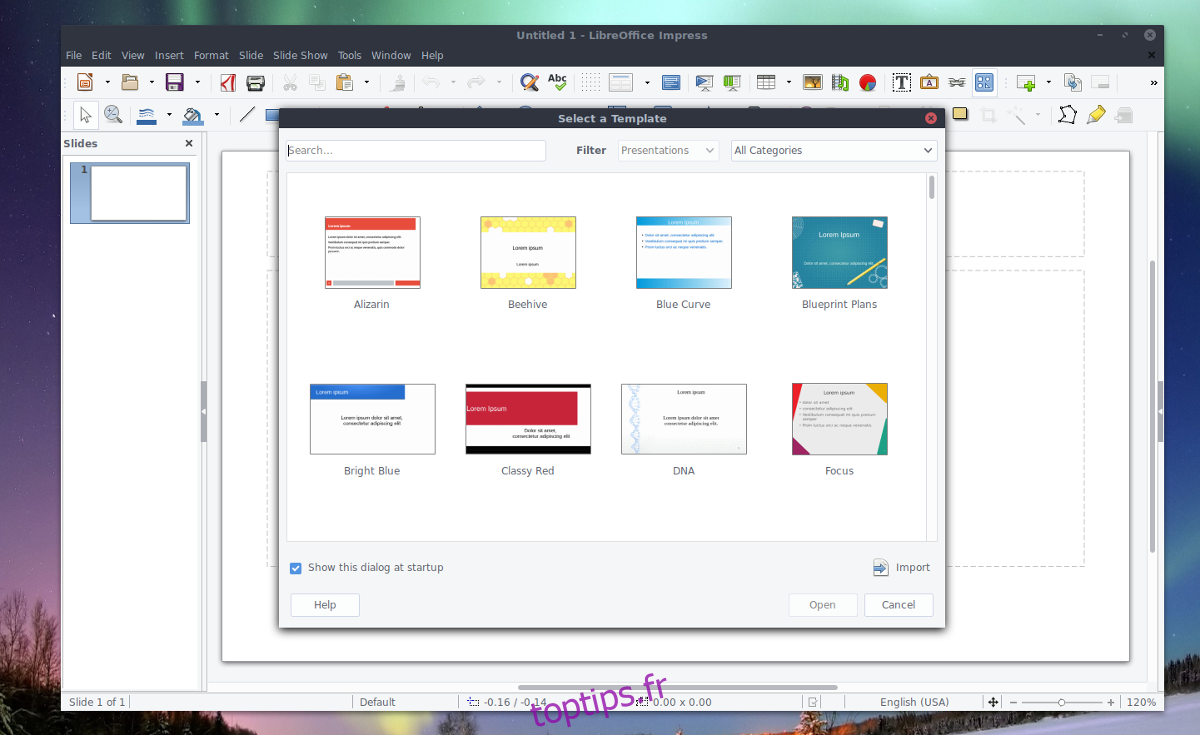
Libre Office 6.0 devrait être livré avec la dernière version d’Ubuntu (18.04), donc un excellent moyen d’obtenir la nouvelle version serait de suivre le chemin de mise à niveau le 17 avril. Vous ne voulez pas attendre si longtemps? Tout d’abord, vérifiez le gestionnaire de mise à jour dans Ubuntu. Pour le vérifier, appuyez sur la touche Windows de votre clavier, tapez «mise à jour», cliquez sur le gestionnaire de mise à jour pour l’ouvrir.
Utilisez l’outil de mise à jour Ubuntu pour installer toutes les dernières mises à jour pour votre PC. Une fois que tout est à jour, ouvrez une fenêtre de terminal et ajoutez le PPA officiel de Libre Office.
sudo add-apt-repository ppa:libreoffice/ppa
En utilisant la commande apt update, nous pouvons dire à Ubuntu d’ajouter le nouveau PPA Libre Office au système.
sudo apt update
Maintenant que le nouveau PPA est présent, revenez à l’outil de mise à jour Ubuntu et vérifiez à nouveau les mises à jour. La nouvelle version de Libre Office (6.0) devrait apparaître comme une mise à jour. En utilisant Ubuntu, installez les mises à jour normalement. Vous pouvez également utiliser apt upgrade.
sudo apt upgrade
Debian
Debian Stable est livrée avec Libre Office, mais elle est généralement assez obsolète et en raison de la façon dont Debian fonctionne, il est très peu probable que la nouvelle version apparaisse sur votre PC en tant que mise à jour. Si vous voulez Libre Office 6.0 sur votre PC Debian Linux, vous devrez suivre ces étapes.
Tout d’abord, désinstallez l’ancienne version de Libre Office incluse dans Debian.
sudo apt-get remove libreoffice-*
Une fois l’ancienne version de la suite bureautique désactivée de Debian, allez sur le site Web de Libre Office et récupérez la version 6.0. Il y a 64 bits et 32 bits Forfaits DEB disponibles. Une fois le téléchargement terminé, utilisez le terminal pour CD dans le répertoire de téléchargement.
cd ~/Downloads
Même si nous avons téléchargé Libre Office au format de paquet Debian, nous devons toujours gérer une archive Tar. Utilisez cette commande pour extraire l’archive Libre Office 6.0.
tar -xvzf LibreOffice_*_Linux_x86-64_deb.tar.gz
Après avoir tout extrait, utilisez le CD pour déplacer le terminal dans le dossier «DEBs».
cd LibreOffice_*_Linux_x86-64_deb/ cd DEBS
Enfin, utilisez l’outil dpkg pour démarrer l’installation de Libre Office 6.0.
sudo dpkg -i *.deb
Arch Linux
Étant donné qu’Arch Linux est une distribution Linux de style dernier cri, vous devriez déjà avoir la version 6.0. Si, pour une raison quelconque, vous ne le faites pas, utilisez cette commande pour mettre à niveau.
sudo pacman -U libreoffice-fresh
Vous ne l’avez pas installé? Utilisez l’outil de package Pacman pour l’installer.
sudo pacman -S libreoffice-fresh
Fedora et OpenSUSE

Actuellement, sur Fedora, les utilisateurs n’ont accès qu’à la version 5.4. Pour mettre à niveau votre version de la suite bureautique vers la version 6.0, procédez comme suit. Tout d’abord, téléchargez les derniers RPM pour Libre Office 6.0. Il y a 64 bits et 32 bits versions disponibles. Une fois téléchargée, désinstallez la version de Libre Office déjà sur votre PC.
Fedora DNF
sudo dnf remove libreoffice-*
Suse Zypper
sudo zypper remove libreoffice-*
Remarque: les utilisateurs d’OpenSUSE, n’hésitez pas à suivre également ces instructions.
Ensuite, extrayez l’archive RPM.
cd ~/Downloads tar -xvzf LibreOffice_*_Linux_x86-64_rpm.tar.gz
À l’aide du CD, entrez dans le dossier RPM.
cd LibreOffice_*_Linux_x86-64_rpm cd RPMS
Utilisez l’outil de package pour installer les fichiers RPM de Libre Office 6.0.
Fedora DNF
sudo dnf install *.rpm
Suse Zypper
sudo zypper install *.rpm
Paquet Snap
Les Snap Packages sont un excellent moyen de maintenir les logiciels à jour, en particulier parce que les développeurs n’ont qu’à mettre des éléments dans le magasin Snap et que l’utilisateur n’a rien à faire. Si vous exécutez Libre Office via un Snap de Snapcraft, vous pourrez facilement passer à la version 6.0. Pour mettre à jour, ouvrez un terminal et exécutez la commande d’actualisation instantanée. Cette commande sort et télécharge de nouvelles versions des snaps que vous avez sur votre PC.
sudo snap refresh
Cette commande devrait automatiquement mettre à niveau vers la dernière version de Libre Office. Si ce n’est pas le cas, envisagez de réinstaller le composant logiciel enfichable Libre Office, pour purger l’ancienne version au profit d’une plus récente.
sudo snap remove libreoffice sudo snap install libreoffice
Flatpak

Avec Snaps, Flatpak est un excellent moyen d’utiliser Libre Office. Toutes les mises à jour logicielles sont prises en charge du côté du développement, et l’utilisateur n’a pas à s’inquiéter. Pour obtenir la version 6.0 de Libre Office, il suffit de mettre à jour Flatpak et d’installer les mises à jour.
flatpak update
L’exécution de cette mise à jour devrait installer la nouvelle version de Libre Office 6.0. Si cela ne fonctionne pas, réinstallez-le avec:
flatpak uninstall flathub org.libreoffice.LibreOffice flatpak install flathub org.libreoffice.LibreOffice
Binaire
Vous utilisez Libre Office sur Linux via un binaire téléchargeable? Si vous recherchez la dernière version, vous devrez télécharge le et installez manuellement. Gardez à l’esprit que cette façon d’utiliser Libre Office est très fastidieuse. Pensez plutôt à installer via Flatpak ou Snaps.

